Siyah bir ekranda yanıp sönen imleç hiç eğlenceli değil, bu yüzden bu hızlı çözümleri deneyin
- Yanıp sönen imleçli siyah bir ekran, bilgisayarınızı başlattığınızda tuhaf bir durum olabilir.
- Grafik kartınız ve diğer cihazlar arasında bazı sürücü çakışmaları olabilir.
- Çoğu durumda, yeniden başlatmak işe yarar, ancak değilse, deneyebileceğiniz bir avuç başka çözümümüz var.

XİNDİRME DOSYASINI TIKLAYARAK KURULUM
Bu yazılım yaygın bilgisayar hatalarını onaracak, sizi dosya kaybından, kötü amaçlı yazılımdan, donanım arızasından koruyacak ve bilgisayarınızı maksimum performans için optimize edecektir. PC sorunlarını düzeltin ve virüsleri şimdi 3 kolay adımda kaldırın:
- Restoro PC Onarım Aracını İndirin Patentli Teknolojilerle gelen (patent mevcut Burada).
- Tıklamak Taramayı Başlat PC sorunlarına neden olabilecek Windows sorunlarını bulmak için.
- Tıklamak Hepsini tamir et bilgisayarınızın güvenliğini ve performansını etkileyen sorunları gidermek için.
- Restoro tarafından indirildi 0 bu ay okuyucular
Yanıp sönen imleçli siyah bir ekran, bilgisayarınızın çöktüğünü veya donduğunu ve masaüstünüze erişemediğinizi gösterir. Bu sorun Windows ile sınırlı değildir, macOS ve Linux'ta da oluşur. Ayrıca bir deneyim yaşayabilirsiniz imleç olmadan siyah ekran, bu nedenle, aynı konudaki ayrıntılı kılavuzumuzu kontrol ettiğinizden emin olun.
Burası, bilgisayarınızın donmasının bir sonucu olarak ekranınızda yanıp sönen imleçli siyah bir ekranın göründüğü yerdir. Bu sorun, aşağıdakiler gibi birçok farklı şeyden kaynaklanabilir:
- Kötü sürücüler – Siyah bir ekranın ve yanıp sönen bir imlecin en yaygın nedeni ekran sürücüsüdür. Ekran sürücüsü, metin, resim ve videonun monitörünüzde nasıl görüntüleneceğini kontrol eden bir yazılımdır. Arıza yaptığında, sonuç donmuş bir ekrandır, yani sürücülerinizi güncel tutun.
- Aşırı ısınma donanımı – Aşırı ısınma, bilgisayarınızdaki bileşenler soğumak için durmadan çok uzun süre çok sıkı çalışmaya zorlandığında meydana gelir. Isı oluşumu, bileşenlerin arızalanmasına veya zaman içinde performanslarının önemli ölçüde düşmesine neden olabilir.
- Sabit sürücü hatası – Sabit sürücünüz arızalanıyorsa, hiç önyükleme yapmayabilir veya size hızla yanıp sönen siyah bir ekran verebilir. Bu olursa, sen sabit sürücünün değiştirilmesi gerekir mümkün olan en kısa sürede.
- Eski antivirüs – Antivirüs programınızı bir süredir güncellemediyseniz, bu sorunla karşılaşabilirsiniz. Bu yüzden bir çevrimdışı güncelleme özelliklerine sahip antivirüs aracı tavsiye edilir.
- Uyumsuz biyometrik cihazlar – Biyometrik cihazlar, günümüz bilgisayarlarında oturum açmanın en yaygın yoludur. Bu cihazlar, parmak izi okuyucuları, yüz tanıma kameraları ve iris tarayıcıları içerir. Bazen uyumluluk sorunları yaşayabilirler.
- Ölü güç kaynağı – Bazen bilgisayarınız, çeşitli bileşenlerini çalıştırmak için yeterli güce sahip olmadığı için önyükleme yapamaz. Bilgisayarınızın ana kartı hasar görmüş veya bozulmuşsa, düzgün şekilde açılmaz.
- RAM hatası – RAM arızası da bu soruna neden olabilir. Yakın zamanda bilgisayarınıza yeni RAM taktıysanız, yeni RAM PC veya dizüstü bilgisayarınızın içindeki mevcut bileşenlerle düzgün çalışmayabilir.
Başka bir şey denemeden önce aşağıdaki kontrolleri yaptığınızdan emin olun:
- Bilgisayarınızı yeniden başlatın ve başlangıçta yanıp sönen beyaz çizgili siyah ekranın kaybolup kaybolmadığını kontrol edin.
- PC'nizin içindeki veya dışındaki diğer tüm kabloların da düzgün şekilde bağlandığından emin olun.
- Kullanmadığınız tüm harici aygıtları çıkarın ve sol üst köşede yanıp sönen imleç bulunan siyah ekranın kaybolup kaybolmadığını kontrol edin.
- Bilgisayarınızdaki yetersiz hava akışına neden olabilecek tozu temizleyin.
- Windows 11'inizin etkinleştirildiğinden ve en son güncellemelerle güncel olduğundan emin olun. Eğer denediysen işletim sisteminizi güncelleyin ancak indirme işlemi takılı kaldı, rehberimiz size yardımcı olacaktır.
Bu önkoşul önlemlerin hiçbiri sorununuzu çözmediyse aşağıdaki çözümleri kontrol edin.
1. Önyükleme sırasını değiştir
- Aç BIOS Ayarları ekranda gösterilen ilgili tuşa basarak. Genellikle, herhangi biri olabilir F10, F2, F12, F1, veya SİL anahtarlar ve her üretici/BIOS için farklıdır.
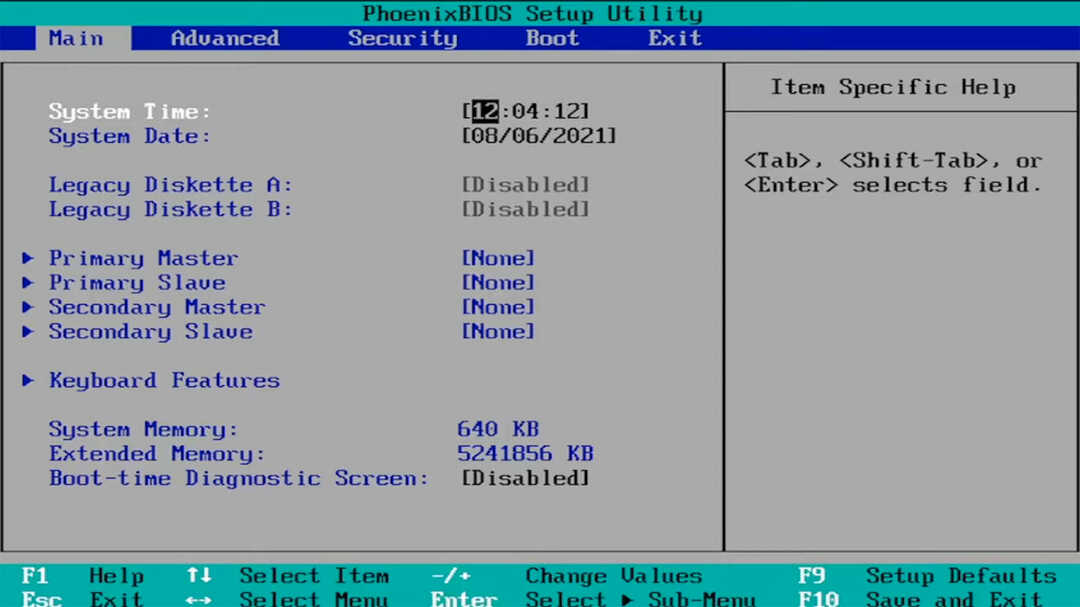
- Şimdi, şuna geçin: Bot sekme. Sonra, altında Önyükleme seçeneği öncelikleri, her önyükleme seçeneğine gidin ve Girmek.

- Önyükleme sırasını, sistemin kurulu olduğu HDD veya SSD olarak değiştirin.
Yalnızca imleç içeren siyah bir ekran alırsanız, sistem açılmaz. Bunun nedeni, aygıtın sistemi başka bir kaynaktan başlatmaya çalışması ve önyüklenebilir bir sistem bulamamasıdır.
Bu kılavuzun başındaki talimatlarımızı izlediyseniz ve tüm ortamları ve harici cihazları kaldırdıysanız, bunun olmaması gerekir. Ancak bazen Windows önyükleme sırasını yok sayarve bu olur.
2. Güvenli Modda başlatmayı deneyin
- kullanarak cihazınızı yeniden başlatın. Güç girene kadar düğmesine üç kez basın. Kurtarma Modu.
- şimdi seç Sorun giderme ve daha sonra, Gelişmiş seçenekler.
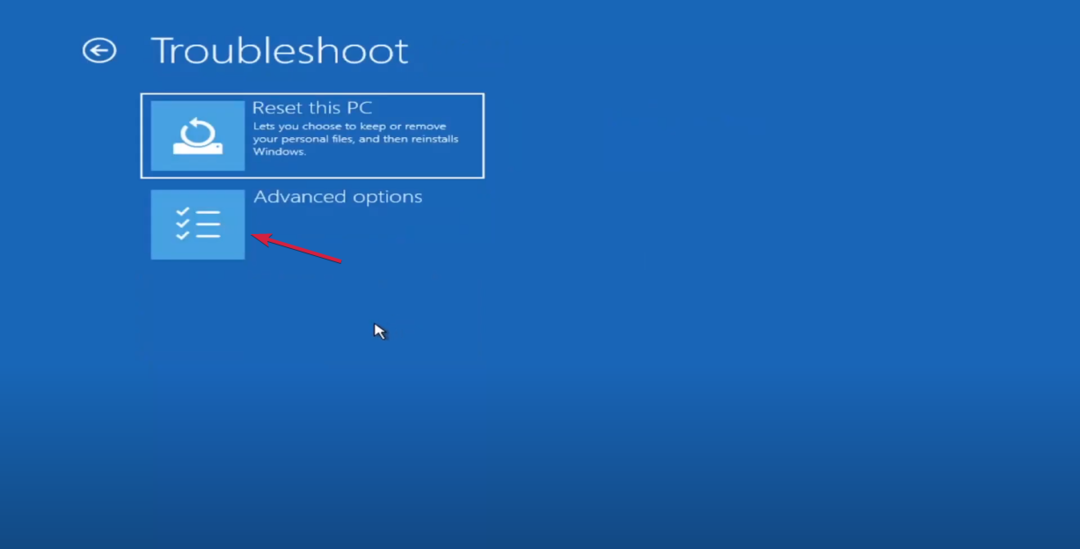
- Seçme Başlangıç Ayarlarıiçin 4'e basın Güvenli mod, ve vur Tekrar başlat sonrasında.
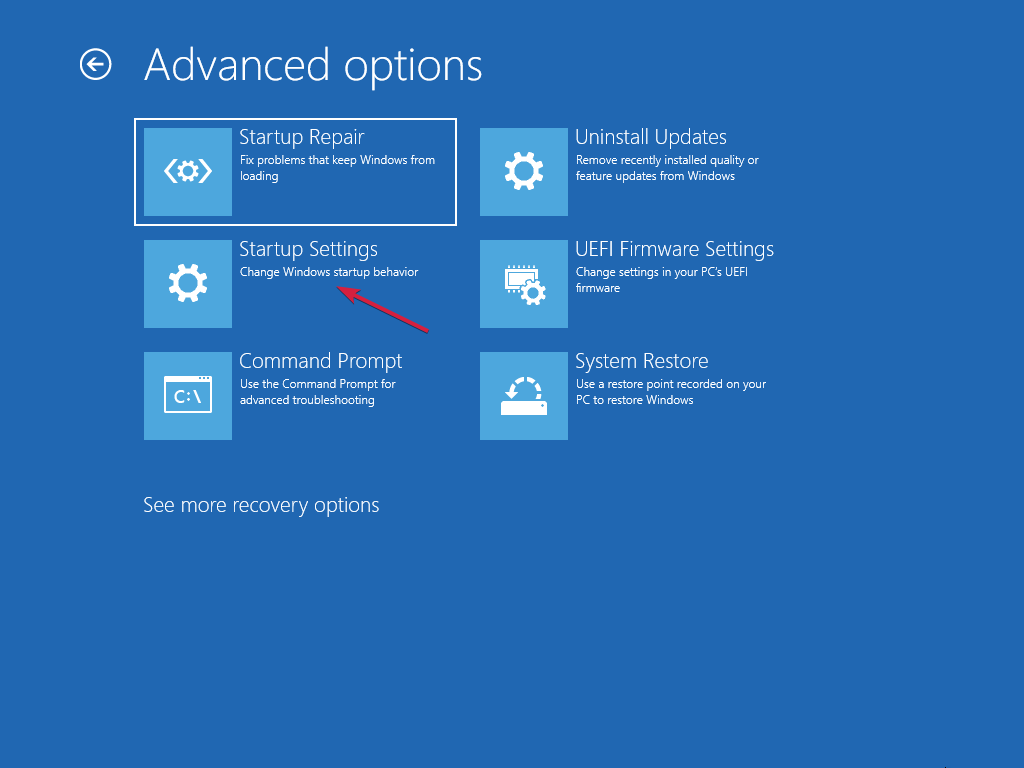
- Cihaz Güvenli Modda önyüklenirse, sürücülerini güncelle Ve sabit sürücünüzü hatalara karşı tarayın.
Normal modda değil de Güvenli Modda önyükleme yapabiliyorsanız, genellikle bunu engelleyen bazı bozuk sürücülerdir.
Ancak, bu sorun şundan da kaynaklanabilir: bozuk sistem dosyaları veya depolama sürücünüzdeki sorunlar. Bozuk sistem dosyalarının onarılması veya değiştirilmesi, Windows 7'de yanıp sönen bir imleçle siyah bir ekranınız olduğunda da çalışmalıdır.
- Microsoft Viva Abonelikten Çıkma Çalışmıyor: 4 Adımda Zorlayın
- 0x000000CB Hatası Nedir ve Nasıl Kolayca Düzeltilir
- Bilgisayarınız hala açılmıyorsa, önyüklenebilir bir Windows 11 USB sürücüsü oluşturun başka bir bilgisayarda.
- Takip etmek Çözüm 1 girmek BIOS ve önyükleme sırasını USB sürücünüz olarak değiştirin.

- USB sürücüsünü PC'nize bağlayın ve ondan önyüklemeyi deneyin.
- Kurulum penceresi göründüğünde, üzerine tıklayın Bilgisayarınızı onarın.
- Sonra, seçin Sorun giderme, Gelişmiş seçenekler, ve başlat Komut istemi sistem üzerinde.
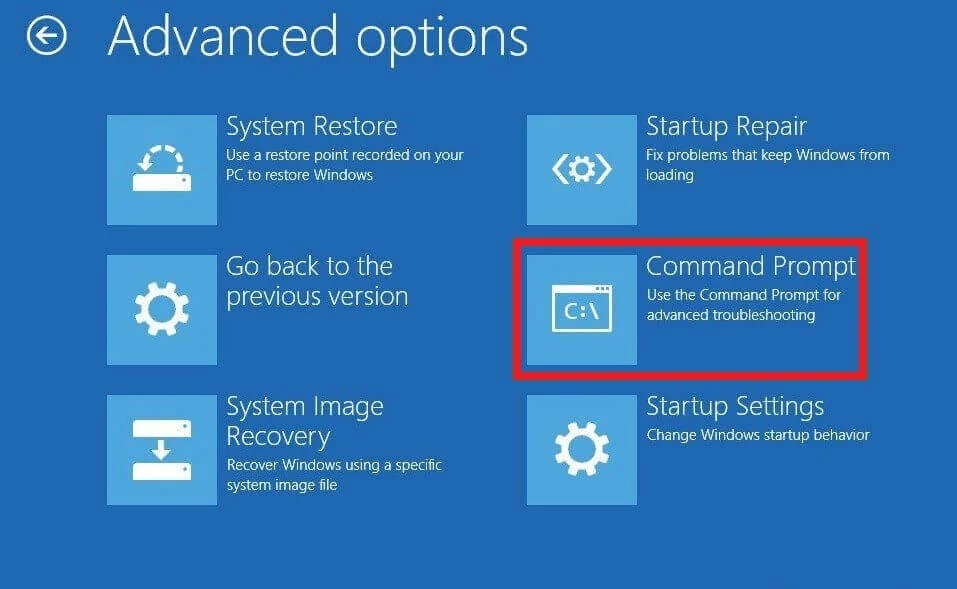
- Aşağıdaki komutları yazın ve basın Girmek her birinin ardından:
-
bootrec / taramalar
bootrec / düzeltmembr
bootrec / düzeltme önyüklemesi
bootrec / yeniden oluşturmabcd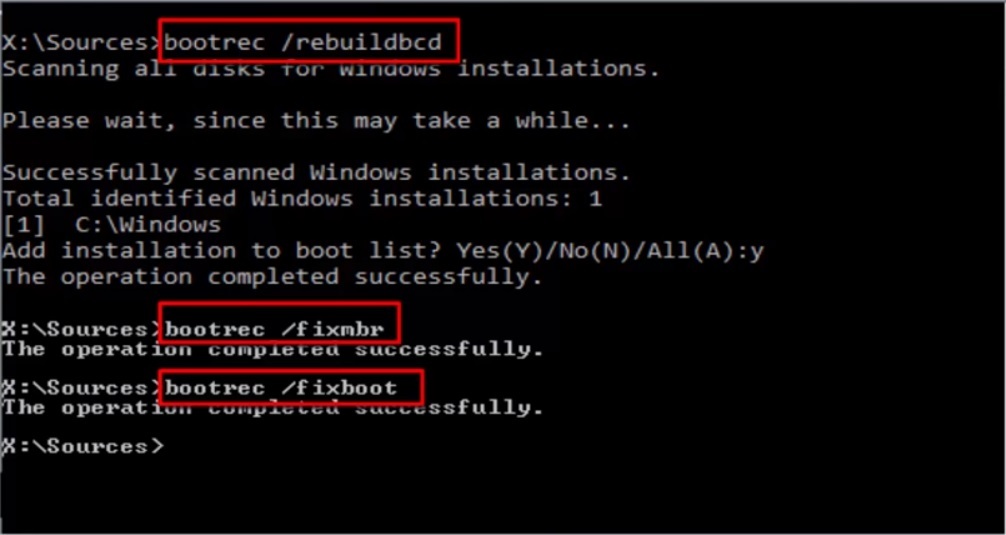
-
Komutlar sistemi tarayacak ve bu sorundan sorumlu olabilecek MBR ve BCD'yi düzeltecektir.
Uzman ipucu:
SPONSORLU
Özellikle bozuk depolar veya eksik Windows dosyaları söz konusu olduğunda, bazı bilgisayar sorunlarının üstesinden gelmek zordur. Bir hatayı düzeltmekte sorun yaşıyorsanız, sisteminiz kısmen bozuk olabilir.
Makinenizi tarayacak ve hatanın ne olduğunu belirleyecek bir araç olan Restoro'yu kurmanızı öneririz.
buraya tıklayın indirmek ve onarmaya başlamak için.
Tüm bildiğimiz için, Ana Önyükleme Kaydı bile eksik olabilir tamamen, ancak bu kılavuz sorunu çözmenize yardımcı olacaktır.
4. BIOS'u güncelle
BIOS, bilgisayarınızın donanım bileşenlerinin herhangi bir kesinti veya arıza olmadan birbirleriyle iletişim kurmasını ve görevlerini düzgün bir şekilde gerçekleştirmesini sağlayan temel bir sistem bileşenidir.
Yapabilirsiniz BIOS'u güncelle anakart üreticinizin web sitesini kullanarak veya BIOS güncelleme dosyasının en son sürümünü içeren önyüklenebilir bir CD/DVD kullanarak. BIOS'u güncellerken dikkatli olmalısınız çünkü tek bir yanlış hareket donanımınızı kullanılmaz hale getirebilir.
Bunu nasıl yapacağınızdan emin değilseniz, PC'nize zarar verme riskini en aza indirmek için bir uzmandan yardım isteyin.
5. Sabit sürücünüzü değiştirin
Bu kılavuzdaki hiçbir şey işe yaramadıysa, sabit diskinizin arızalanmış olma olasılığı vardır. Kesin olarak bilmek için tek yol, sabit sürücüyü PC'nizden çıkarıp farklı bir makineye bağlamaktır.
Ancak, bu herhangi bir garanti politikasını geçersiz kılıyorsa, cihazınız için servis desteğine başvurmalısınız.
USB'den önyükleme yaparken yanıp sönen bir imleç de yaşayabilirsiniz. Bu, USB flash sürücünüzün düzgün biçimlendirilmediği anlamına gelebilir; USB bağlantı noktası hasarlıveya güncelliğini yitirmiş ürün yazılımı durumu.
Mümkünse başka bir USB veya başka bir bilgisayar da deneyebilir ve her iki cihazı da o bilgisayarda test edebilirsiniz. Bilgisayarınızla ilgili bir sorundan ziyade bu iki belirli cihaz arasındaki uyumsuzluk sorunu olabilir.
Bir şeyle karşılaşır mısın? oyun oynarken siyah ekran, sorunu çözmenin çeşitli yollarını ele aldık. Ayrıca bir Uzak Masaüstünde siyah ekran, bu yüzden nasıl devam edeceğinize dair kapsamlı makalemize göz atmayı unutmayın.
Aşağıdaki yorumlar bölümünde bu sorunu çözmeyi başardıysanız bize bildirin.
Hâlâ sorun mu yaşıyorsunuz? Bunları bu araçla düzeltin:
SPONSORLU
Yukarıdaki öneriler sorununuzu çözmediyse, bilgisayarınızda daha derin Windows sorunları olabilir. Öneririz bu PC Onarım aracını indirme (TrustPilot.com'da Harika olarak derecelendirildi) bunları kolayca ele almak için. Kurulumdan sonra, sadece tıklayın Taramayı Başlat düğmesine ve ardından düğmesine basın Hepsini tamir et.


